- 主题
- 回帖
- 0
- 学费
- 元
- 登陆
- 次
- 精华
- 威望
- 点
- 原创
- 帖
- 解答
- 次
- 注册时间
- 2008-3-18
- 最后登录
- 1970-1-1
|
马上注册,结交更多好友,享用更多功能,让你轻松玩转社区。
您需要 登录 才可以下载或查看,没有账号?注册

x


我本人是杂志社的美编,每天要和数码相片打交道,常常都会遇到记者们拍来有曝光不足\偏色\过曝等等的问题的相片,毕竟不是每个记者都是摄影记者,也不是每个记者都能用专业的单反相机拍出好东西,所以,就要靠我们运用PHOTOSHOP作后期处理了.
今天周日,不用上班,深圳外面还在下雨呢,闲了没事,就给大家说一个关于处理曝光不足的相片的教程.
1.打开素材,复制一层.大家看原图,这张相片拍得还是可以的,并且MODEL又那么漂亮,但是你们有很有发现,人物脸部及背景比较暗,那我们就开始我们的操作了.

2.那我们再看看它的直方图.看看有没有偏色现象,好,一切正常,
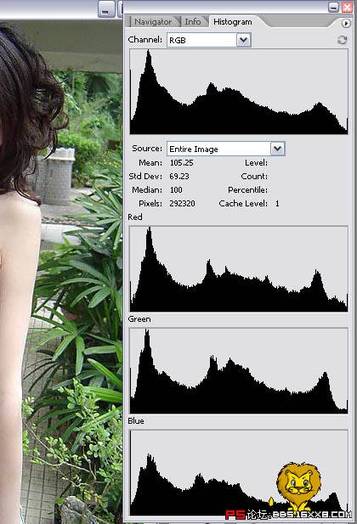
3.接下来就要把它调亮了,打开"曲线"

4.按住"CTRL"点图中的高光\暗调\中间三个地方,如图中所示,

5.可能大家会不明白,为什么要在曲线中分出三个点呢?因为,如果你直接提高曲线,高光处会出现过曝的,所以我选出高光\暗调\中间三个地方分开设置.

6.看,好多了吧,高光处也不会过曝,暗处又调亮了.但是对比度减少了,怎么办?那我们就按"CTRL+ALT+SHIFT+E"盖印可见图层,让所有图层合并在新的图层中处理,

7.给LAYER2复制一层,得LAYER2 COPY.再给它作个"GAUSSIAN BLUR"数值随意,大点就好,
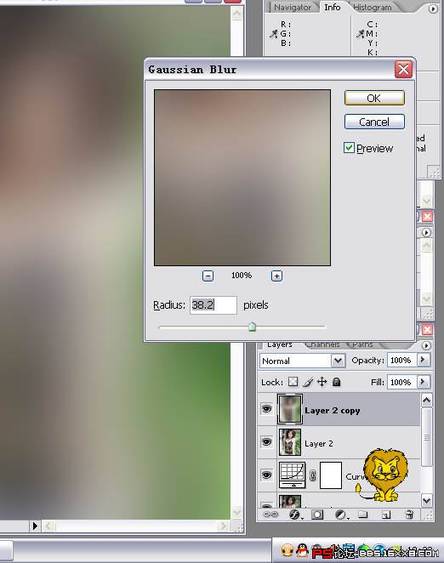
8.将LAYER2 COPY的混合选项改为"SOFT LIGHT",完成.

|
评分
-
1
查看全部评分
-
|